

作者: Vernon Roderick, 最新更新: 2020年5月16日
许多用户在处理文件时往往会很粗心。 这就是为什么他们最终会遇到需要格式化硬盘驱动器的情况。 只有到那时,您才知道自己有多么粗心。
不幸的是,很多问题只能通过格式化来解决。 最糟糕的是,您将在此过程中丢失文件。 本文将教您如何 格式化后恢复文件因此您不必担心太多。 让我们开始讨论格式化驱动器的原因。
第1部分:为什么需要格式化驱动器?第2部分:格式化后是否可以恢复文件?第3部分:格式化后恢复文件的3种有效方法第4部分:结论
正如我之前所说,格式化硬盘可能有很多原因。 当然,既然您想知道如何 格式化后恢复文件,我假设您被迫格式化驱动器。
如果我是正确的,那么您的方案是以下方案之一:
现在,对于百万美元的问题,您真的可以 格式化后恢复文件 给了提到的方案?
幸运的是,即使由于格式化而丢失,实际上仍然可以取回您的宝贵文件。 但是,成功的机会取决于您能否满足唯一的条件。
您会看到,格式化驱动器后,信息位将被清空。 但是以前的文件仍然保持不变,也就是说,如果您不使用新数据替换它们。
因此,我极力建议您格式化后不要触摸硬盘。 简而言之,向驱动器中添加数据的次数越多,格式化后恢复文件的机会就越小。 话虽如此,让我们继续三种恢复格式后文件的方法中的第一种。
我的第一个建议是使用第三方恢复软件。 当然,这是由于许多原因。
首先,此方法最简单,因为您只需单击一个或两个按钮即可完成此工作。 另外,您可以自己做。 最后,要使用此方法格式化后恢复文件,至少在大多数情况下,您无需花钱。 现在,对于最好的数据恢复软件,我建议 FoneDog数据恢复.
数据恢复
恢复已删除的图像,文档,音频和更多文件。
从计算机(包括回收站)和硬盘驱动器中获取已删除的数据。
恢复因磁盘事故,操作系统崩溃等原因引起的丢失数据。
免费下载
免费下载

FoneDog数据恢复是一种工具,它使用户可以从硬盘驱动器,闪存驱动器和其他存储设备中恢复文件,无论它是什么。 Mac和Windows均可使用。 事不宜迟,使用这些工具需要遵循以下步骤:
在您的PC上下载,安装和运行FoneDog数据恢复软件。 软件启动后,将显示文件类型和存储驱动器的列表。 只需选择要恢复的文件类型。 您也可以单击检查所有文件类型以包括所有文件类型。 现在选择存储驱动器,这应该由您决定.

点击 Scan 扫描 完成配置后,请单击。 这将启动快速扫描过程。 完成后,您可以继续使用深度扫描进行扫描以获得更准确的结果。
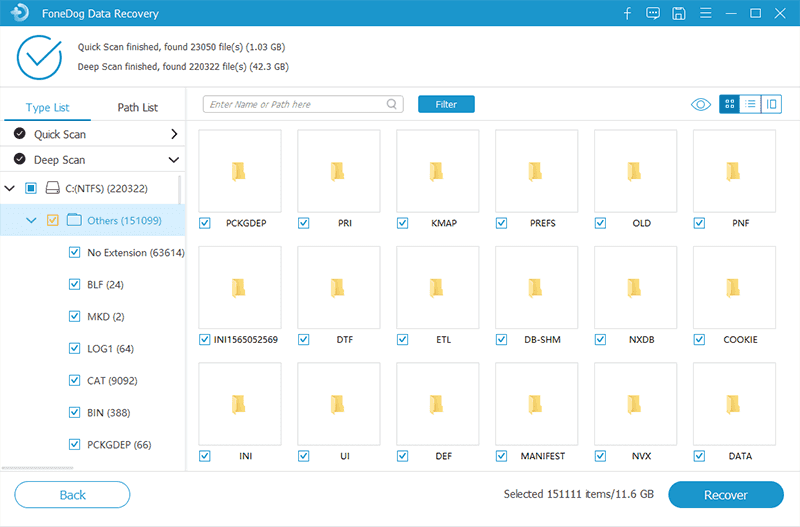
扫描过程完成后,您将在右侧面板中获得项目列表。 这些是可以恢复的文件。 只需单击相应框选择要恢复的目录。 然后,点击 恢复 完成选择后,请点击。

尽管可以认为这是三种方法中最简单的方法,但是在有效性方面我不能说相同。 由于您只是不专业地进行此操作,因此成功的机会较低。 为了最大程度地恢复格式化后的文件,您必须使用以下两个之一。
当您从数据恢复公司选择服务时,与使用恢复软件非常相似的方法。 正是您所想。 您要求专家 恢复数据 为了你。 而且您猜对了,需要付费才能格式化后恢复文件。
既然如此,我建议您仔细研究公司。 请记住,并非所有服务都是公平的。 这是您应该考虑的一些事项:
考虑这些事情时,您应该能够得出自己的一些想法。 但是,为您着想,我也有一些建议。
那里最受欢迎的恢复公司之一。 由于它们的受欢迎程度,它们应该非常值得信赖。 他们是他们工作的专家,因为他们已经从事了很长时间,因此应该有可能在格式化后恢复文件。
我发现唯一没有吸引力的是他们过时的设备。 但是,由于他们比大多数人都有更多的知识,因此他们的技能应能弥补他们缺乏设备的不足。

如果我们谈论成功率, Datarecovery.com 是最好的,在恢复和提取文件方面,成功率超过95%。 它们包括RAID恢复之类的各种服务,因此尝试在格式化后恢复文件非常可行。
由于成功的可能性很高,因此如果发生故障,您将无法获得任何保险。 对于那些希望得到保证的人来说,这可能非常令人失望。
最后一种方法涉及从 预制备份。 因此,这不是立即使用格式恢复文件的确切方法。
如果要还原文件,则必须从某处获取文件。 这就是为什么它不适合格式化其 硬盘驱动器 没有事先准备。
但是,如果您有 备份 准备好了,那么尝试一下就没有害处。 以下是从备份文件格式化后恢复文件的方法:
这将还原您的文件,但是仅当您创建系统映像备份时才适用,正如我之前所说。 到目前为止,这是获得成功的最大机会,但条件并非完全容易实现。
没有人愿意因为一个小问题而丢失文件。 这应该适用于我们每个人。 但是,并非所有事情都按计划进行,绝对不是当您在处理硬盘驱动器时不小心时。
如果您被迫 格式化存储驱动器,这是可以理解的,为什么要在格式化后恢复文件。 即使您已经知道该怎么做,我还是建议您下次一定要小心,以防止这种情况再次发生。
发表评论
评论
热门文章
/
有趣乏味
/
简单困难
谢谢! 这是您的选择:
Excellent
评分: 4.7 / 5 (基于 63 评级)